
Bir tablo satırını silebilirsiniz. Örneğin, dizine gidin "dallar" . Orada, silmek istediğiniz satıra sağ tıklayın ve komutu seçin. "Silmek" .
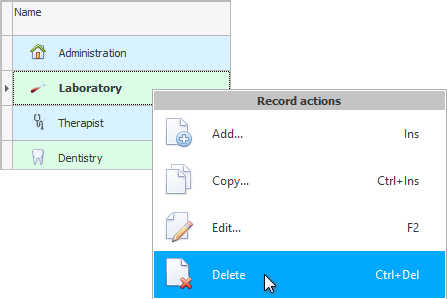
![]() Neler hakkında daha fazla bilgi edinin Menü türleri nelerdir? .
Neler hakkında daha fazla bilgi edinin Menü türleri nelerdir? .
Silme işlemi geri alınamaz, bu nedenle önce amacınızı doğrulamanız gerekir.
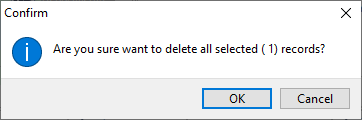
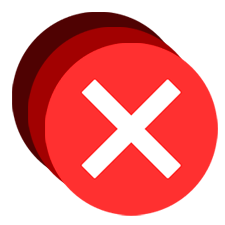
Onay mesajında, programın kaç satırın ayrıldığını parantez içinde gösterdiğine dikkat edin. Bu, birden fazla silmenin desteklendiği anlamına gelir. Örneğin, birkaç yüz girişi silmeniz gerekirse, her birini ayrı ayrı silmezsiniz. Tüm gereksiz satırları bir kez seçmek ve ardından komuta bir kez tıklamak yeterlidir. "Silmek" .
![]() Çizgileri vurgulamanın farklı yollarını görün.
Çizgileri vurgulamanın farklı yollarını görün.
Ve birkaç kayıt seçtiğinizde, en alta bakabilirsiniz. "durum çubuğu" program zaten seçmiş olduğunuz satır sayısını tam olarak nasıl hesaplar.
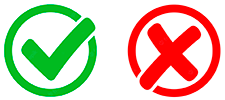
Bir satırı kalıcı olarak silme niyetinizi onayladıktan sonra, yine de silme nedenini belirtmeniz gerekir.

Ancak bundan sonra satır silinecektir. Ya da kaldırılmaz...

Program dahili veri bütünlüğü koruması içerir. Bu, zaten bir yerde kullanılmışsa bir girişi silemeyeceğiniz anlamına gelir. Örneğin, kaldıramazsınız "alt bölüm" , zaten eklenmişse "çalışanlar" . Bu durumda, bunun gibi bir hata mesajı göreceksiniz.
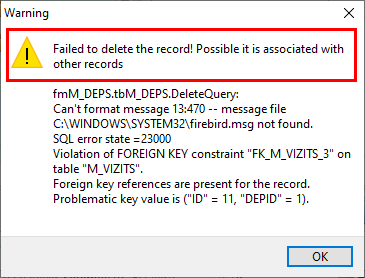
Lütfen program mesajının yalnızca kullanıcı için değil, aynı zamanda programcı için teknik bilgiler de içerdiğini unutmayın.
![]() Hangi hata mesajlarının görünebileceğini görün.
Hangi hata mesajlarının görünebileceğini görün.
Böyle bir hata oluştuğunda ne yapmalı? İki çözüm var.
Silinmekte olan departmana eklenen çalışanlar gibi ilgili tüm kayıtları silmeniz gerekecektir.
Veya bu çalışanları başka bir departmana aktararak düzenleyin .
Diğer birçok tabloyla ilişkili olabilecek 'global' satırları silmek oldukça problemli bir iştir. Ancak, bu talimatı tutarlı bir şekilde okuyarak, bu programın yapısını iyi inceleyecek ve tüm bağlantıları bileceksiniz.

![]() Ayrı bir konuda, nasıl yapıldığını okuyabilirsiniz.
Ayrı bir konuda, nasıl yapıldığını okuyabilirsiniz. ![]()
![]() program kullanıcılarının gerçekleştirdiği tüm kaldırma işlemlerini takip edin .
program kullanıcılarının gerçekleştirdiği tüm kaldırma işlemlerini takip edin .

![]() Program yapılandırmanız destekliyorsa
Program yapılandırmanız destekliyorsa ![]()
![]() ayrıntılı erişim hakları ayarı , ardından her tablo için hangi kullanıcıların ondan bilgi silebileceğini bağımsız olarak belirleyebilirsiniz.
ayrıntılı erişim hakları ayarı , ardından her tablo için hangi kullanıcıların ondan bilgi silebileceğini bağımsız olarak belirleyebilirsiniz.
Diğer yararlı konular için aşağıya bakın:
![]()
Evrensel Muhasebe Sistemi
2010 - 2024